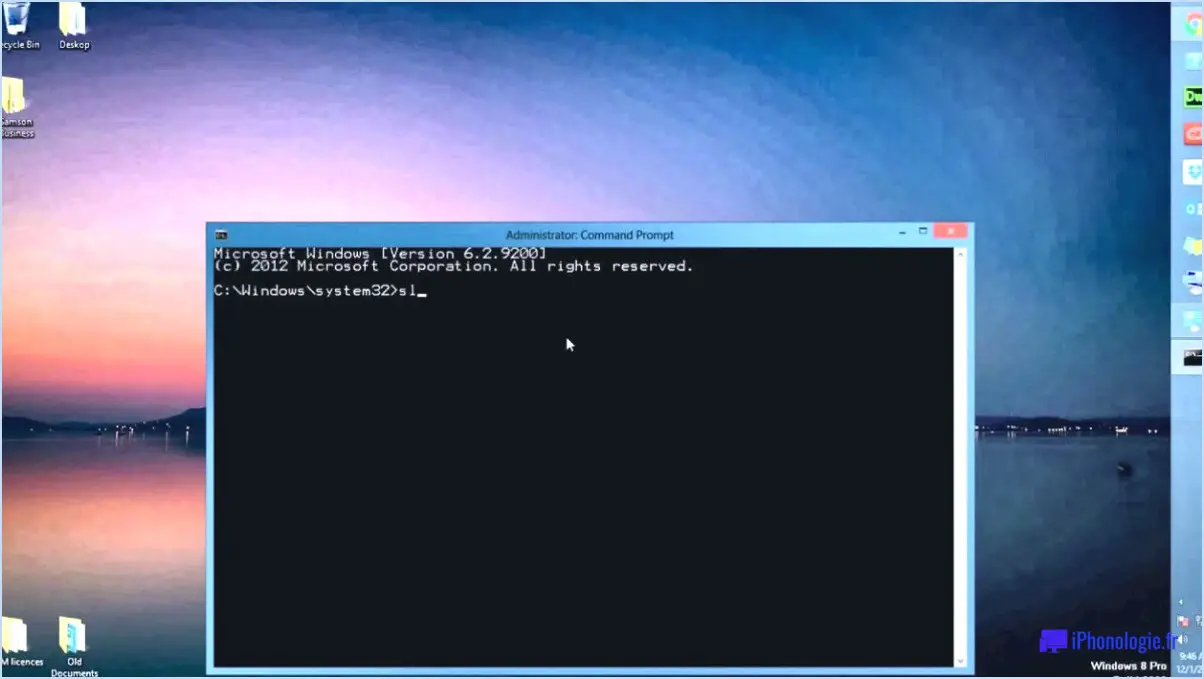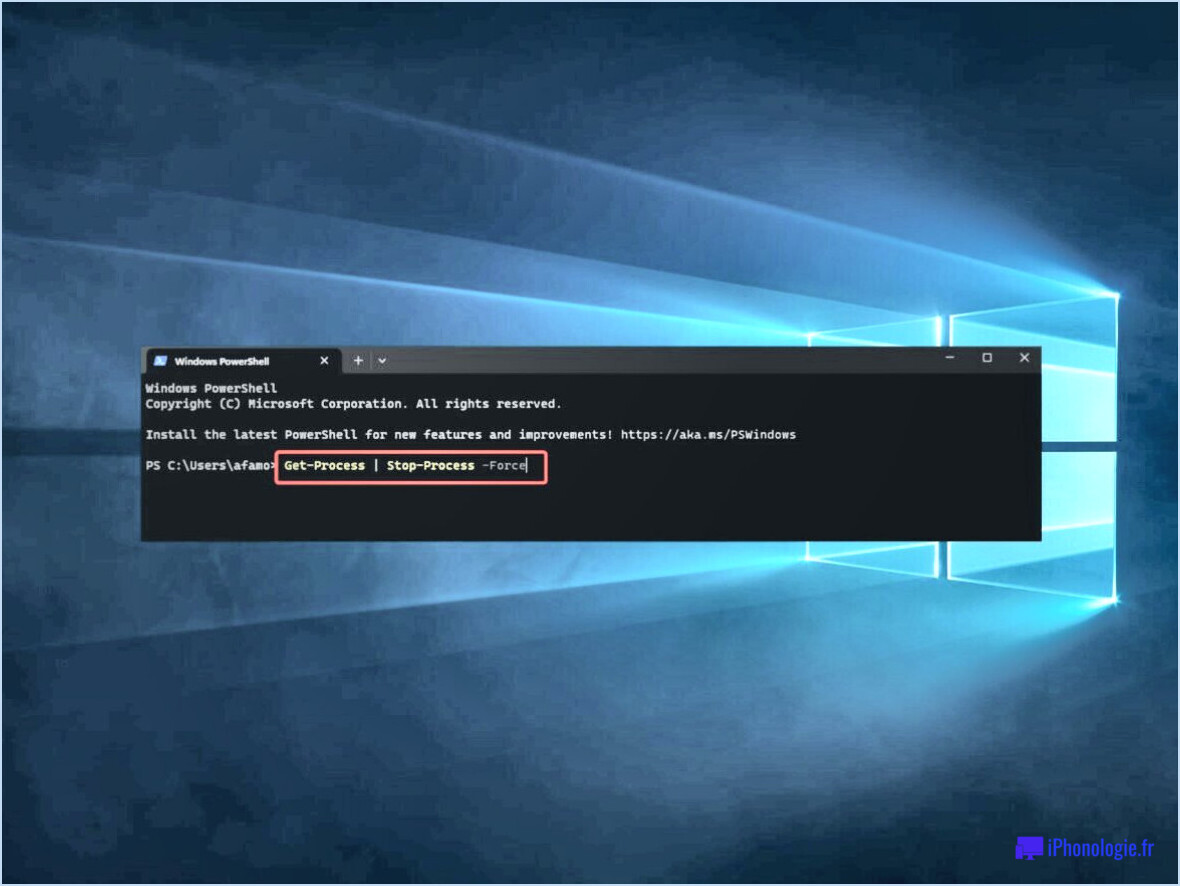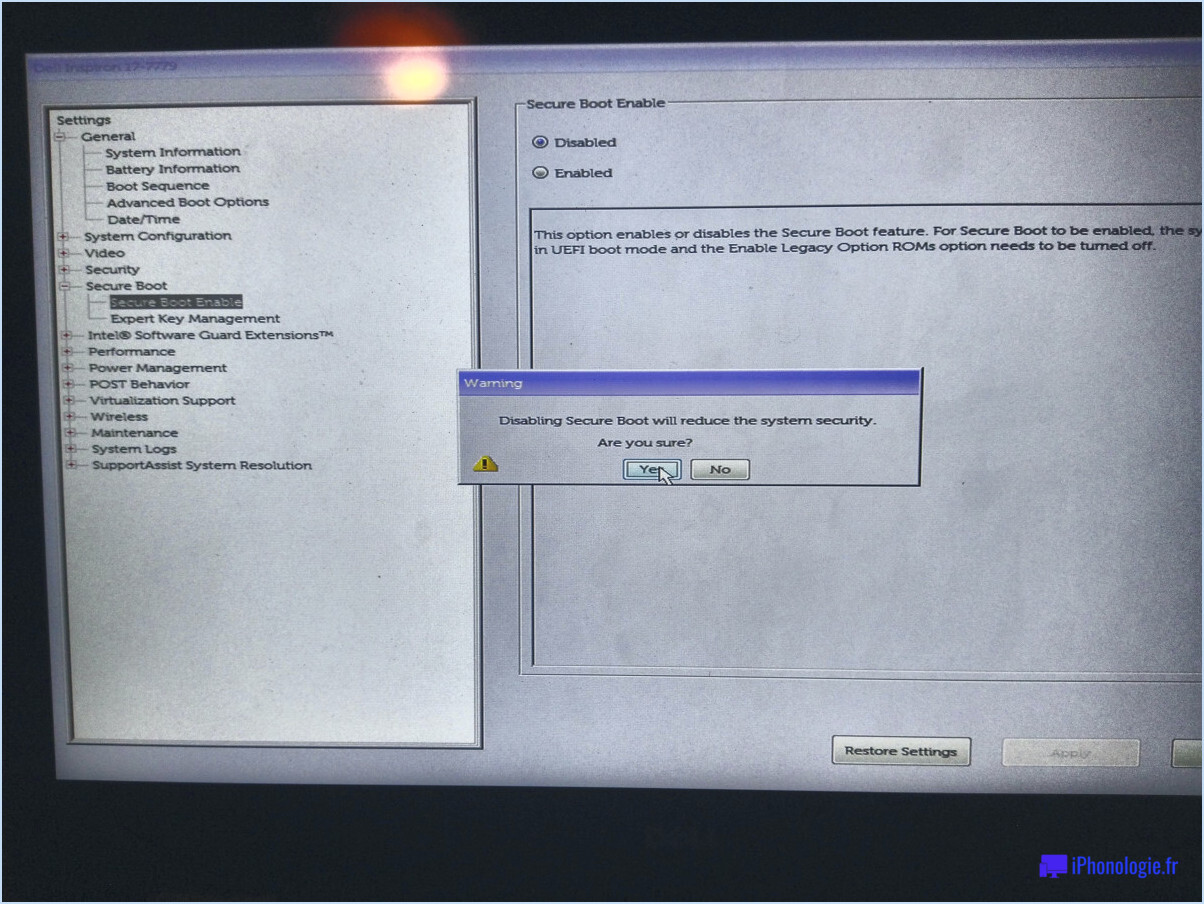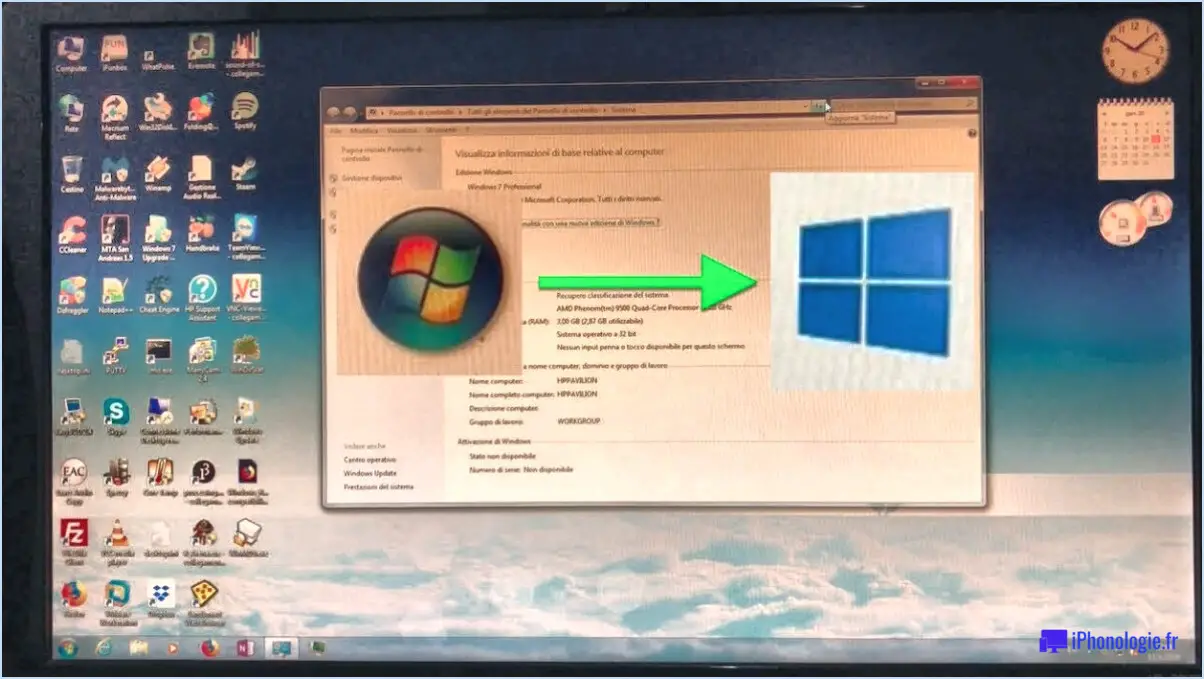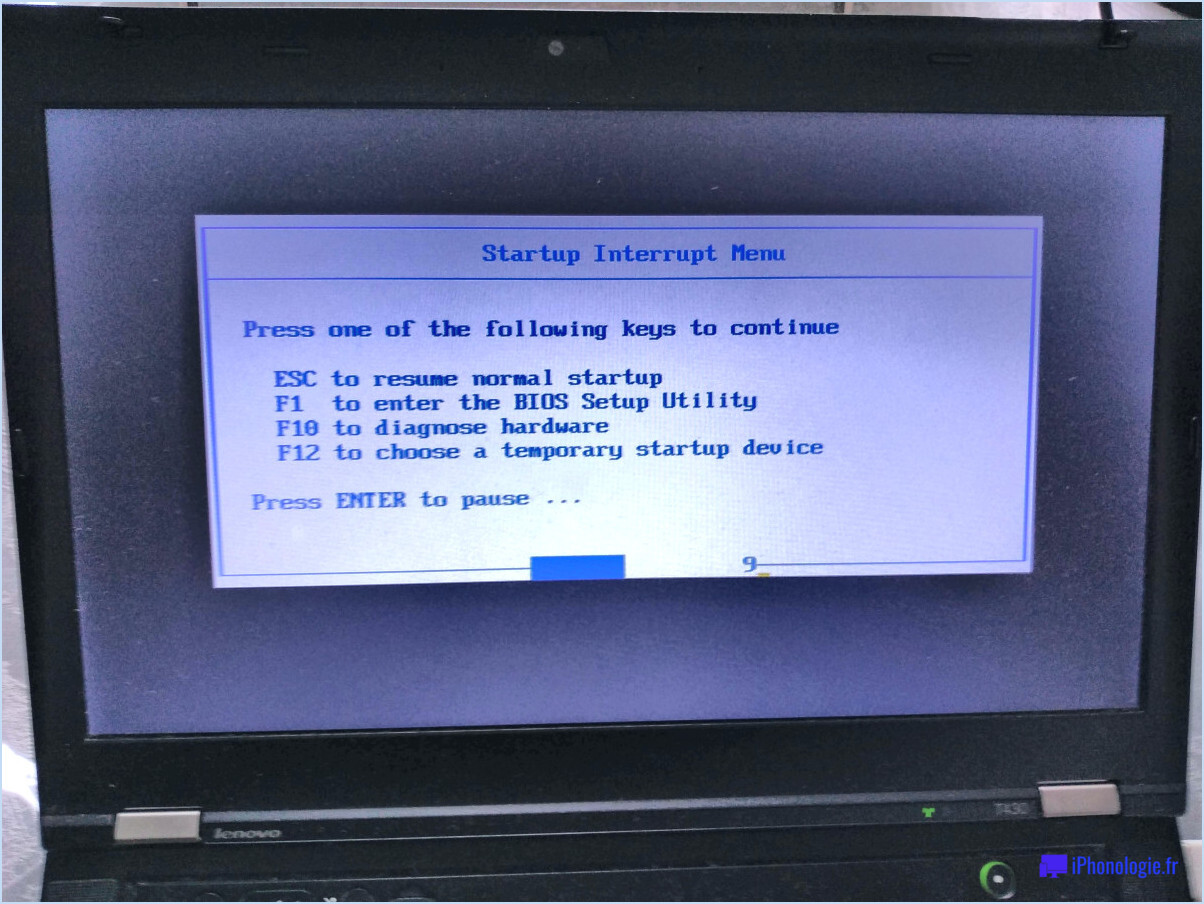Pourquoi ne puis-je pas installer Windows 10 à partir d'une clé USB?

L'installation de Windows 10 à partir d'une clé USB peut rencontrer plusieurs problèmes susceptibles d'entraver le processus. Si vous avez été confronté à des défis à cet égard, soyez assuré que vous n'êtes pas seul. Examinons les raisons possibles de ces problèmes d'installation :
- Lecteur USB incompatible : L'une des pierres d'achoppement les plus courantes est la compatibilité entre la clé USB et votre ordinateur. Avant d'essayer d'installer Windows 10 à partir d'une clé USB, assurez-vous que la clé USB est compatible avec votre système. Un décalage dans les spécifications pourrait entraîner des échecs d'installation.
- Problèmes liés à la clé USB : Un lecteur USB endommagé ou perdu peut contribuer aux problèmes d'installation. Si vous pensez que votre clé USB est défectueuse, il est conseillé d'en acquérir une nouvelle ou d'essayer un autre périphérique USB. Il est essentiel de s'assurer de la fiabilité du support USB pour que l'installation soit réussie.
- Version obsolète de Windows 10 : Si vous rencontrez des difficultés lors de l'installation, pensez à la version de Windows 10 que vous essayez d'installer. L'utilisation d'une ancienne version n'est peut-être pas la meilleure solution, surtout si le matériel de votre ordinateur n'est plus compatible avec elle. La mise à jour vers une version plus récente pourrait être la clé pour contourner ces problèmes de compatibilité.
- Compatibilité matérielle : Au-delà des problèmes liés à l'USB, le matériel de votre ordinateur peut être à l'origine de problèmes d'installation. Vérifiez que votre matériel répond à la configuration requise pour la version de Windows 10 que vous essayez d'installer. Des ressources inadéquates peuvent entraîner des erreurs lors de l'installation.
- Paramètres du BIOS : Parfois, des paramètres BIOS incorrects peuvent perturber le processus d'installation. Assurez-vous que les paramètres du BIOS sont correctement configurés, y compris l'ordre de démarrage et d'autres paramètres pertinents. L'ajustement de ces paramètres peut souvent résoudre les problèmes d'installation.
- Support d'installation corrompu : Les fichiers d'installation de la clé USB peuvent être corrompus, ce qui entraîne des échecs d'installation. Pour éliminer cette possibilité, essayez de créer un nouveau support d'installation à l'aide de l'outil officiel de Microsoft et de sources vérifiées.
- Problèmes de pilote : Des pilotes obsolètes ou incompatibles peuvent également perturber le processus d'installation. Assurez-vous que vous disposez des pilotes nécessaires pour votre matériel avant de commencer l'installation. Vous éviterez ainsi d'éventuels problèmes en cours de route.
En conclusion, l'installation de Windows 10 à partir d'une clé USB peut être parsemée de défis découlant de la compatibilité USB, des limitations matérielles, des versions obsolètes et d'autres facteurs. En abordant ces pièges potentiels, vous pouvez augmenter vos chances d'une expérience d'installation fluide et réussie.
Pourquoi l'installation de Windows 10 échoue-t-elle constamment?
Votre installation de Windows 10 peut rencontrer des échecs persistants dus à plusieurs facteurs. Premièrement , une carte graphique ou des pilotes matériels obsolètes peuvent être à l'origine du problème et avoir un impact sur la stabilité et les performances du système. Deuxièmement, le fait de négliger les mises à jour logicielles depuis la version initiale peut entraîner des complications au niveau des mises à jour et des fonctions de sécurité. En outre, les problèmes de compatibilité peuvent survenir si votre ordinateur n'est pas entièrement aligné sur la nouvelle version de Windows 10. Pour relever ces défis, il faut mettre à jour les pilotes, maintenir les logiciels à jour et vérifier la compatibilité pour une installation réussie.
Comment forcer une clé USB à installer Windows 10?
Jusqu'à forcer une clé USB à installer Windows 10, procédez comme suit :
- Déconnectez: Débranchez le câble USB de votre ordinateur et de l'appareil.
- Redémarrer: Redémarrez votre ordinateur pour actualiser le système.
- Format: Formatez la clé USB pour vous assurer qu'elle est prête pour l'installation.
- Créer un support de démarrage: Utilisez l'outil de création de médias de Microsoft pour créer une clé USB amorçable.
- Paramètres BIOS/UEFI: Accédez aux paramètres BIOS/UEFI de votre ordinateur et définissez USB comme périphérique de démarrage principal.
- Insérer USB: Insérez le lecteur USB amorçable dans un port.
- Redémarrer à nouveau: Redémarrez votre ordinateur et laissez-le démarrer à partir de la clé USB.
- Installer Windows: Suivez les instructions à l'écran pour installer Windows 10.
Ces étapes devraient vous aider à à forcer avec succès la clé USB pour installer Windows 10.
Pourquoi mon PC ne trouve-t-il pas de périphérique amorçable?
Les PC fonctionnent sous divers systèmes d'exploitation, avec des capacités de détection de périphériques de démarrage variables. Difficulté à localiser un périphérique de démarrage est souvent due à des paramètres BIOS/UEFI incorrects, à des câbles déconnectés ou à des fichiers système corrompus. Pour résoudre ce problème, suivez les étapes suivantes :
- Vérifiez les paramètres du BIOS/UEFI : Assurez-vous que l'ordre de démarrage est correct, en donnant la priorité au périphérique souhaité.
- Inspectez les câbles : Vérifiez que tous les câbles reliant les périphériques de stockage sont bien fixés.
- USB/CD/DVD : Vérifiez que le support de démarrage est correctement inséré.
- OS corrompu : Réparez ou réinstallez le système d'exploitation si les fichiers système sont endommagés.
En tenant compte de ces facteurs, vous pouvez dépanner et résoudre efficacement les problèmes de détection des périphériques de démarrage.
Comment installer Windows 10 à partir du BIOS?
Pour installer Windows 10 à partir du BIOS, utilisez ses fonctionnalités intégrées pour une installation sans tracas. Suivez les étapes suivantes pour un processus d'installation transparent :
- Démarrez votre ordinateur: Allumez votre ordinateur et appuyez rapidement sur la touche F8 pour afficher un menu de démarrage.
- Accès au BIOS: Dans le menu de démarrage, optez pour la sélection « BIOS ».
- Choisir la source d'installation: Dans l'écran du BIOS, naviguez jusqu'à l'option « Installer Windows 10 à partir du lecteur optique ».
- Confirmation: Confirmez votre sélection en appuyant sur « OK ».
- Lancement de l'installation: Une fois la configuration confirmée, votre ordinateur lancera le processus d'installation de Windows 10 directement à partir du lecteur optique.
Profitez d'une expérience d'installation pratique en exploitant les capacités inhérentes au BIOS de Windows 10.
Comment rendre une clé USB amorçable manuellement?
Pour créer un USB amorçable manuellement, suivez les étapes suivantes :
- Formatez le lecteur USB : Utilisez un outil tel que Gestion des disques (Windows) ou Utilitaire de disque (Mac) pour formater la clé USB selon le système de fichiers souhaité (généralement FAT32 ou exFAT).
- Téléchargez l'ISO amorçable : Obtenez le fichier ISO amorçable du système d'exploitation que vous souhaitez installer sur la clé USB.
- Utilisez l'outil Disk Image : Utilisez un logiciel tel que Rufus (Windows) ou Etcher (Mac, Windows, Linux) pour « graver » l'ISO sur la clé USB.
- Configurez le BIOS/UEFI : Redémarrez votre ordinateur et accédez au menu paramètres BIOS/UEFI. Définissez le lecteur USB comme option de démarrage principale.
- Sauvegardez et redémarrez : Enregistrez les modifications et redémarrez votre ordinateur. L'ordinateur démarre alors à partir de la clé USB.
N'oubliez pas que la création d'une clé USB amorçable nécessite une attention particulière aux détails et que le processus peut varier en fonction du système d'exploitation avec lequel vous travaillez.
Windows 10 peut-il fonctionner sur UEFI?
Oui, Windows 10 peut fonctionner sur UEFI. L'annonce de Microsoft confirme la prise en charge du micrologiciel UEFI pour Windows 10, une mise à niveau significative par rapport aux versions précédentes. Pour ceux qui prévoient d'adopter le micrologiciel UEFI, il est essentiel de s'assurer de l'installation du dernier système d'exploitation Windows 10.
Comment démarrer une clé USB en mode UEFI?
Pour démarrer une clé USB en mode UEFI, procédez comme suit :
- Choisissez le bon micrologiciel: Assurez-vous que le type de connecteur de votre clé USB (type-A ou type-C) correspond au micrologiciel. Consultez le site web du pilote pour obtenir ces informations.
- Modifier l'ordre de démarrage: Ajuste l'ordre de démarrage de l'ordinateur et les paramètres du BIOS. Accédez au BIOS via Démarrer | Tous les programmes | Accessoires | Outils système. Cliquez ensuite sur Paramètres avancés sous Outils système.